韓国の動画共有サイト「NAVER TV」から好きなビデオをダウンロードしたい?ならこれから紹介する二つのNAVER動画保存方法がお役に立てるかもしれません。ソフトとブラウザの拡張機能を使ってNAVERから動画をパソコンにダウンロードできます。
NAVERのビデオをダウンロード・保存する方法
# 一、ソフトでNAVER動画をダウンロード
「FonePaw スーパーメディア変換 (opens new window)」は動画サイトから動画をダウンロードする機能を搭載しています。このソフトを使えば、簡単にNAVERの動画をパソコンに保存することが可能です。無料体験もできますので、もし興味があれば、ソフトをダウンロードして、NAVER 動画を保存してみましょう。
ご注意:本ソフトでダウンロード機能を搭載しているのはWindows版のv2.4.0とMac版のv2.2.0までです。ダウンロード機能をご利用する場合にはソフトをアップデートしないでください。
ステップ1、ソフトをPCにインストールした後、起動してください。メイン画面での「ダウンロード」ボタンを押せば、URL追加の画面が表示されます。
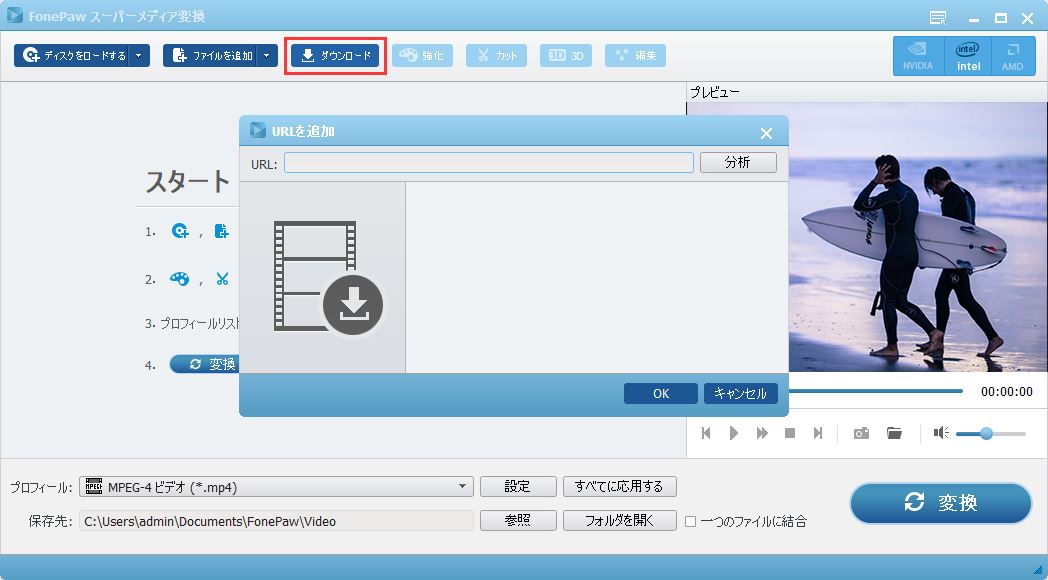
ステップ2、NAVER TVからダウンロードしたい動画ページのURLをコピーして、URL追加画面に貼り付けて「分析」を押します。これでNAVER TVの動画の詳細情報が検出され、動画形式や解像度などによってダウンロードしたい動画を選択してください。
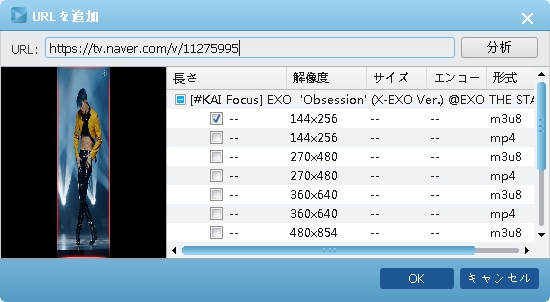
ステップ3、「OK」をクリックすればNAVER動画のダウンロードが始まります。ソフトにはダウンロードの進捗状況や残り時間なども表示します。
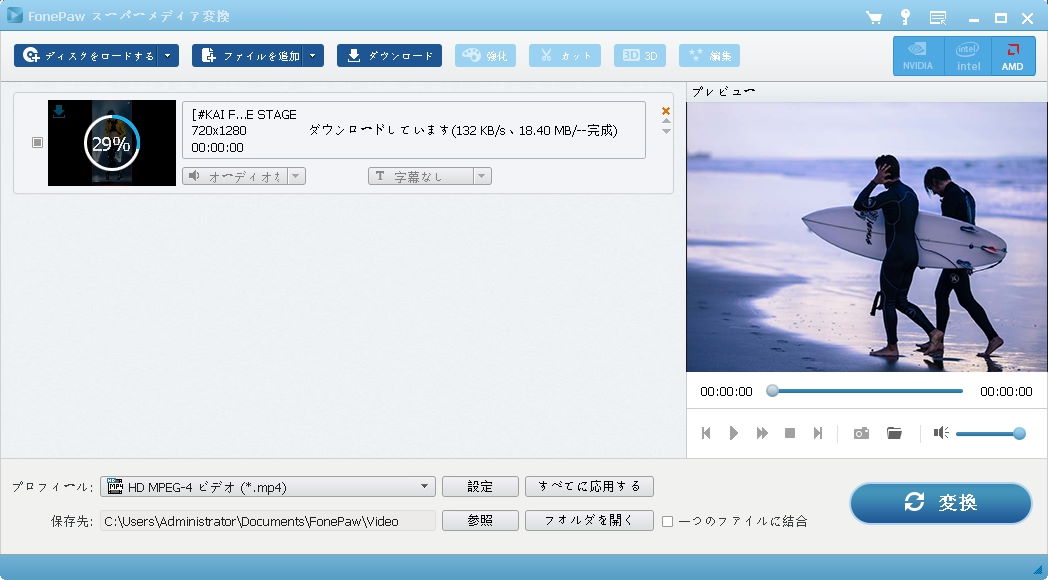
ステップ4、ダウンロードが終了すると、直接ソフトのプレビューウィンドウで再生することが可能です。動画を右クリックして「ソースフォルダを開く」をクリックすれば、動画の保存場所を開けます。
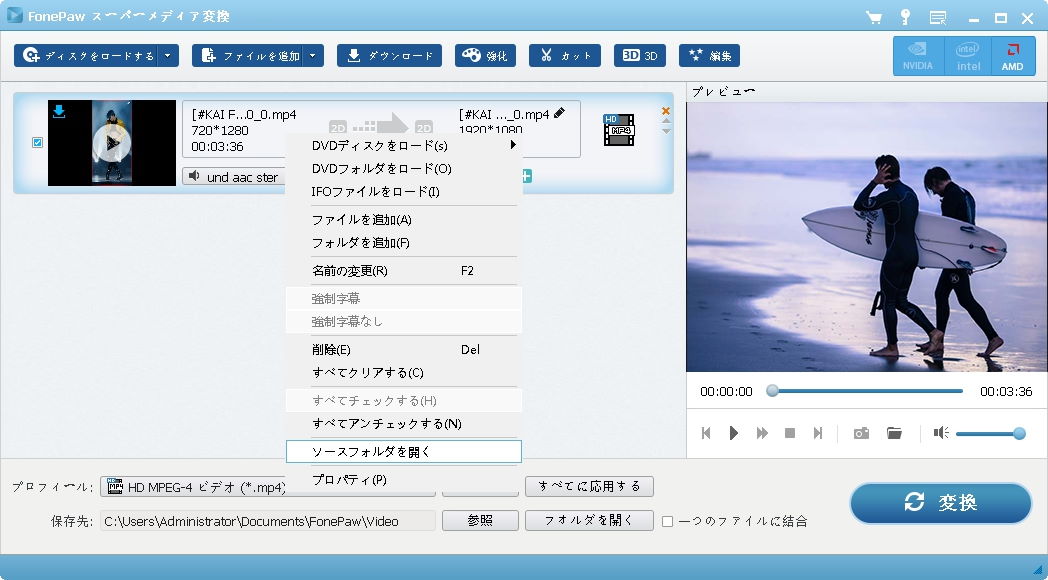
このソフトは数多くの動画サイトを対応できますので、例えばFC2やYouTubeなどの動画共有サイトの動画をダウンロードしたい場合にも、このソフトを使えます。
# 二、ブラウザの拡張機能NAVER動画を保存
ソフトをインストールしたくないなら、ブラウザの拡張機能でNAVER動画をダウンロードすることも可能です。ここでは便利な拡張機能「Video DownloadHelper」をお勧めします。FirefoxやChromeなどのブラウザにこの拡張機能をインストールすれば簡単にNAVER TVから動画を保存できます。
Firefox用「Video DownloadHelper」 Chrome用「Video DownloadHelper」
拡張機能をブラウザにインストールした後、ダウンロードしたい動画のページを開いてから、ビデオを再生しながら「Video DownloadHelper」のアイコンを押せば、ダウンロードできるNAVER TVビデオファイルが表示されます。
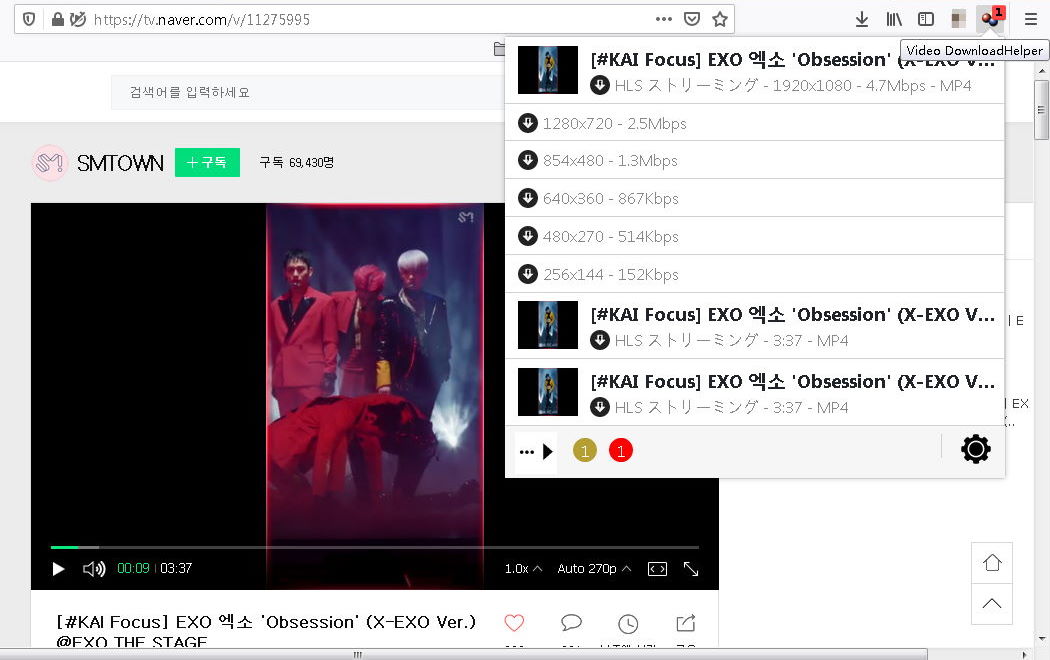
その中で保存したい動画をクリックするだけで、NAVER TV動画ファイルがブラウザーでダウンロードされます、やり方がとても簡単です。
ちなみに動画をダウンロードして保存する以外、「FonePaw PC画面録画」などの専門的な動画キャプチャーソフトを使って、直接NAVERの動画を録画して保存することも可能です。













